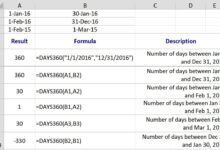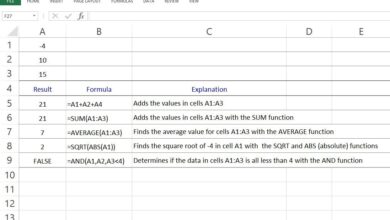En général, lorsque vous calculez une moyenne ou une moyenne arithmétique, chaque nombre a une valeur ou un poids égal. La moyenne est calculée en additionnant une série de nombres et en divisant ce total par le nombre de valeurs de la série. Une moyenne pondérée, en revanche, considère qu’un ou plusieurs nombres de la série ont une valeur ou un poids supérieur aux autres nombres.
Les instructions de cet article s’appliquent à Excel 2019, 2016, 2013, 2010, 2007 ; Excel pour Microsoft 365, Excel Online, Excel pour Mac, Excel pour iPad, Excel pour iPhone, et Excel pour Android.
Contenu
Comment fonctionne la fonction SUMPRODUIT
SUMPRODUCT multiplie les éléments de deux ou plusieurs tableaux et additionne ensuite les produits pour calculer des moyennes pondérées. Par exemple, certaines notes obtenues à l’école, comme les examens de mi-parcours et les examens finaux, valent généralement plus que les tests ou les devoirs habituels. Si la moyenne est utilisée pour calculer la note finale d’un élève, les examens de mi-session et les examens finaux se verront attribuer une pondération plus importante.
Dans une situation où deux tableaux de quatre éléments chacun sont saisis comme arguments pour la fonction SUMPRODUIT :
- Le premier élément du tableau 1 est multiplié par le premier élément du tableau 2.
- Le deuxième élément du tableau 1 est multiplié par le deuxième élément du tableau 2.
- Le troisième élément du tableau 1 est multiplié par le troisième élément du tableau 2.
- Le quatrième élément du tableau 1 est multiplié par le quatrième élément du tableau 2.
Ensuite, les produits des quatre opérations de multiplication sont additionnés et renvoyés par la fonction comme résultat.
SUPPLÉMENT Syntaxe et arguments
La syntaxe d’une fonction fait référence à la présentation de la fonction et comprend le nom de la fonction, les parenthèses et les arguments. La syntaxe de la fonction SUMPRODUCT est la suivante
=SUMPRODUCT(Array1,Array2,Array3,...A
Les arguments en faveur de la fonction de SUMPRODUIT sont les suivants :
- Array1 : Le premier argument du tableau (obligatoire).
- Array2,Array3,…Array255: Matrices supplémentaires (facultatives), jusqu’à 255. Avec deux tableaux ou plus, la fonction multiplie les éléments de chaque tableau ensemble et additionne ensuite les résultats.
Les éléments du tableau peuvent être des références de cellule à l’emplacement des données dans la feuille de calcul ou des nombres séparés par des opérateurs arithmétiques, tels que les signes plus (+) ou moins (-). Si vous saisissez des nombres qui ne sont pas séparés par des opérateurs, Excel les traite comme des données textuelles.
Les arguments des tableaux doivent avoir le même nombre d’éléments dans chaque tableau. Sinon, SUMPRODUCT renvoie la valeur d’erreur #VALUE ! Si certains éléments du tableau ne sont pas des nombres, comme des données textuelles, SUMPRODUCT les traite comme des zéros.
Entrez la formule de pondération
L’exemple présenté dans cet article calcule la moyenne pondérée de la note finale d’un étudiant à l’aide de la fonction SUMPRODUIT.
La fonction accomplit cela en :
- En multipliant les différentes notes par leur facteur de pondération individuel.
- En additionnant les produits de ces opérations de multiplication.
- En divisant la somme ci-dessus par le total du facteur de pondération 7 (1+1+2+3) pour les quatre évaluations.
Comme la plupart des autres fonctions d’Excel, le SUMPRODUIT peut être saisi dans une feuille de calcul à l’aide de la Bibliothèque des fonctions trouvé sur le Formules onglet. Comme la formule de pondération dans ces exemples utilise SUMPRODUIT de manière non standard (le résultat de la fonction est divisé par le facteur de pondération), la formule de pondération doit être tapée dans une cellule de la feuille de calcul.
Pour entrer la formule SUMPRODUIT afin de calculer une moyenne pondérée, ouvrez une feuille de travail vierge, entrez les données en lignes 1 par le biais de 6 de l’image ci-dessus, et suivez ces étapes :
- Sélectionnez une cellule C7 pour en faire la cellule active (c’est l’endroit où s’affichera la note finale de l’élève).
- Tapez la formule =SUMPRODUCT(B3:B6,C3:C6)/(1+1+2+3) dans la cellule. La formule apparaît dans la barre de formule.
- Appuyez sur la Saisissez sur le clavier.
- La réponse 78.6 apparaît dans la cellule C7 (votre réponse peut avoir plus de décimales).
La moyenne non pondérée pour les quatre mêmes notes serait 76.5. Comme l’étudiant a obtenu de meilleurs résultats à ses examens de mi-session et de fin d’année, la pondération de la moyenne a permis d’améliorer la note globale.
SUMPRODUIT Variations de la formule
Pour souligner que les résultats de la fonction SUMPRODUIT sont divisés par la somme des poids de chaque groupe d’évaluation, le diviseur (la partie qui effectue la division) est inscrit comme suit
(1
La formule de pondération globale pourrait être simplifiée en indiquant le nombre 7 (la somme des poids) comme diviseur. La formule serait alors :
=SUMPRODU
Ce choix est bon si le nombre d’éléments dans le tableau de pondération est faible et qu’ils peuvent facilement être additionnés, mais il devient moins efficace lorsque le nombre d’éléments dans le tableau de pondération augmente, ce qui rend leur addition plus difficile.
Une autre option, et probablement la meilleure, étant donné qu’elle utilise des références de cellules plutôt que des chiffres pour totaliser le diviseur, serait d’utiliser la fonction SOMME pour totaliser le diviseur. La formule est alors la suivante :
=SUMPRODUCT(B3:B6,
Il est généralement préférable d’entrer des références de cellules plutôt que des chiffres réels dans les formules. Cela simplifie leur mise à jour si les données de la formule changent.
Par exemple, si les facteurs de pondération des Assignations sont modifiés à 0,5 dans l’exemple et que ceux des Tests sont modifiés à 1,5, les deux premières formes de la formule doivent être éditées manuellement pour corriger le diviseur.
Dans la troisième variante, seules les données des cellules B3 et B4 doivent être mises à jour, et la formule recalcule le résultat.